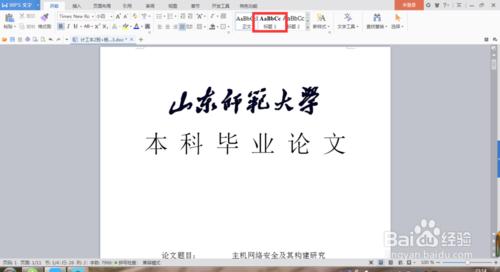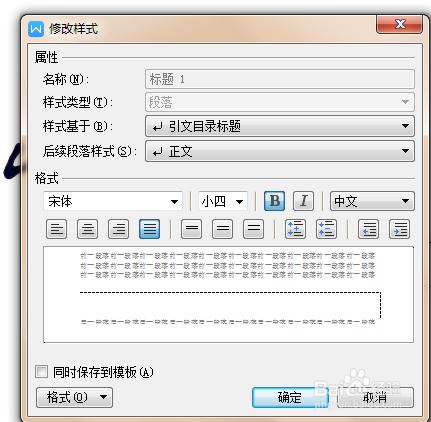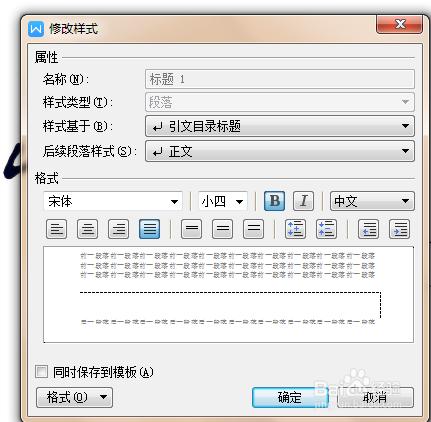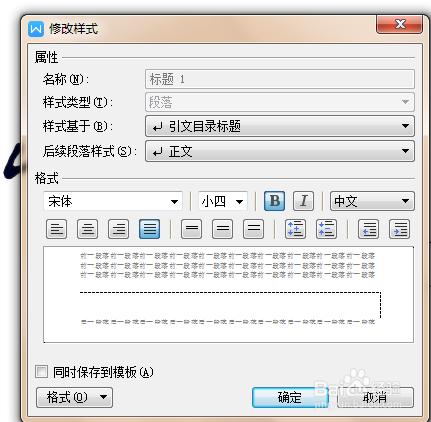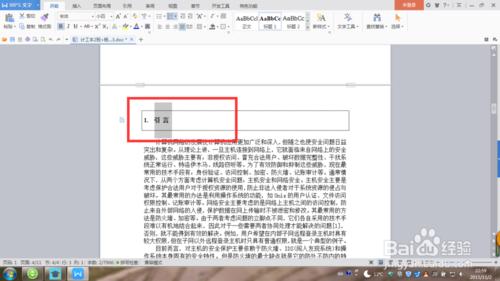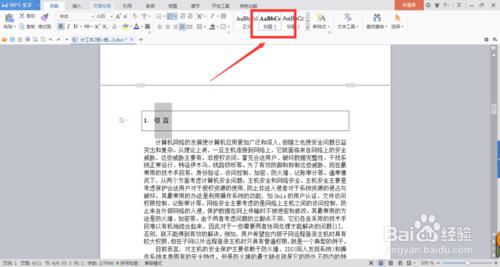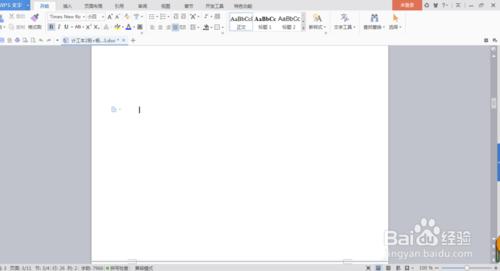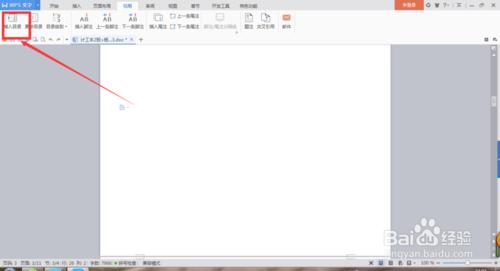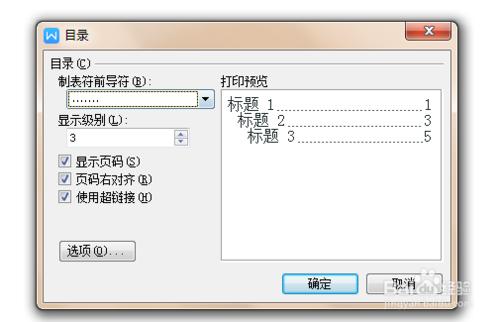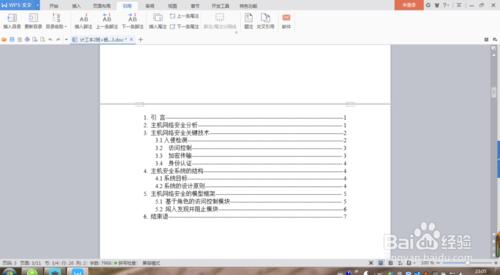當我們在寫一本書或者一些策劃是通常都會有寫一個目錄,但是打字輸入畢竟帶呆板而且很生硬,其實word中自帶插入目錄這項功能的,下面我就來給大家介紹下怎麼在word中插入目錄。
工具/原料
word
方法/步驟1
設置一級標題的文字樣式。(1)
如圖點擊開始,右擊標題1,修改樣式(按照論文要求的格式進行修改即可)
方法/步驟2
設置2級標題的文字樣式(1.1)
如圖點擊開始,右擊標題2,修改樣式(在彈出的對話框按照論文要求的格式進行修改即可)
方法/步驟3
設置3級標題的文字樣式(1.1.1)通常大多數情況下只有3級標題,最多不會超過5級標題。
如圖點擊開始,右擊標題3,修改樣式(按照論文要求的格式進行修改即可)
方法/步驟4
設置完各級標題樣式後進行各級標題樣式修改(選中各級標題,點擊要修改的樣式即可)如圖:(這裡我就演示一個標題的樣式修改)
方法/步驟5
選擇要插入目錄的位置,鼠標點擊就在該位置。
點擊引用,選擇插入目錄。如圖:
在彈出的文本框選擇目錄的風格即可 。
樣式選好後點擊確定就會自動插入目錄。如圖:
注意事項
這是小編我自己編寫,希望能夠幫助到大家。覺得有用就投一票吧。謝謝